Popravak Nije moguće instalirati GarageBand na iOS
Miscelanea / / August 02, 2022

GarageBand je digitalna audio radna stanica dizajnirana i razvijena za macOS, iPad i iOS uređaje. Aplikacija nudi podcaste i audio datoteke, a Apple je razvio aplikaciju, posebno za iOS uređaje. Korisnici često ne mogu instalirati aplikaciju GarageBand na svoje uređaje. Obično korisnik ne može instalirati aplikaciju GarageBand iz razloga kao što su nedovoljno prostora za pohranu i neadekvatna verzija iOS-a; neki od drugih mogućih razloga navedeni su u ovom članku. Također smo pokazali kako ponovno instalirati aplikaciju Garageband.

Sadržaj
- Kako popraviti nemogućnost instalacije GarageBand-a na iOS
- Metoda 1: Provjerite verziju iOS-a
- Metoda 2: Očistite prostor za pohranu uređaja
- Metoda 3: Ponovno instaliranje aplikacije GarageBand
- Metoda 4: Postavite točno vrijeme i datum
- 5. način: Prijavite se u App Store
- Metoda 6: Odaberite ispravnu regiju
- Metoda 7: Postavite Apple ID metode plaćanja
- Metoda 8: Ponovno pokrenite iPhone
Kako popraviti nemogućnost instalacije GarageBand-a na iOS
Mogu postojati različiti razlozi za GarageBand ne instalirati na vaš uređaj; neki od njih navedeni su u nastavku.
- Zastarjela verzija iOS-a.
- Nedovoljno prostora za pohranu.
- Neispravne postavke telefona.
- Netočni načini plaćanja.
Sljedeći vodič pomoći će vam da riješite probleme s instalacijom GarageBand.
Bilješka: Budući da pametni telefoni nemaju iste opcije postavki i razlikuju se od proizvođača do proizvođača, provjerite točne postavke prije nego što ih promijenite. Sljedeće metode su iz iPhone 12 pametni telefon.
Metoda 1: Provjerite verziju iOS-a
Ako ne možete instalirati aplikaciju GarageBand na svoj iPhone, jedna od prvih stvari koju želite provjeriti je je li vaš iPhone kompatibilan s aplikacijom. Najnovija verzija zahtijeva verziju iOS-a 13 za instaliranje GarageBand-a. Ako vaš iPhone nema iOS 13, možete ga pokušati ažurirati.
1. Dodirnite na postavke ikona na vašem iPhoneu.

2. Zatim dodirnite Općenito postavke.

3. Dodirnite na Ažuriranje softvera opciju te preuzmite i instalirajte najnoviju verziju.
Metoda 2: Očistite prostor za pohranu uređaja
Mogući razlog zašto niste instalirali aplikaciju GarageBand na svoj iPhone je nedovoljno prostora za pohranu. U slučaju nedovoljno prostora za pohranu, morat ćete napraviti mjesta za aplikaciju kako bi ispravno instalirala aplikaciju GarageBand. Da biste provjerili pohranu na svom iPhoneu, možete slijediti ove jednostavne korake i očistiti prostor za pohranu kako biste riješili problem s nemogućnošću instaliranja GarageBand.
1. Otvorena postavke na vašem iPhoneu.

2. Idi na Općenito postavke.

3. Dodirnite iPhone pohrana.
Bilješka: Možda ćete htjeti izbrisati neke instalirane aplikacije kako biste napravili mjesta za aplikaciju GarageBand.
Također pročitajte: Kako isključiti tihu dostavu na iMessageu
Metoda 3: Ponovno instaliranje aplikacije GarageBand
Ako prve dvije metode ne uspiju riješiti problem s nemogućnošću instaliranja GarageBanda, možete pokušati ponovno instalirati aplikaciju iz App Storea. Da biste saznali kako ponovo instalirati GarageBand na svoj iOS uređaj, možete slijediti ove jednostavne korake.
1. Dodirnite na GarageBand ikona na vašem uređaju.

2. Deinstaliraj GarageBand s vašeg uređaja.
3. Ići Trgovina aplikacijama.

4. Traziti GarageBand.
5. Konačno, ponovno instalirajte aplikaciju.
Dakle, ovo je kako ponovno instalirati Garageband.
Metoda 4: Postavite točno vrijeme i datum
Ako postavke vremena i datuma nisu ispravno postavljene na vašem iPhoneu, možda ćete imati poteškoća pri pokušaju instaliranja aplikacija za App Store. Za provjeru i postavljanje postavki vremena i datuma na vašem iPhoneu, možete slijediti sljedeće upute.
1. Otvorena postavke na vašem iPhoneu.
2. Idi na Općenito postavke.

3. Dodirnite Datum i vrijeme postavke.
4. Uključi Postavi automatski prebaciti.

Također pročitajte: Popravite iCloud fotografije koje se ne sinkroniziraju s računalom
5. način: Prijavite se u App Store
Ponekad zbog raznih grešaka kao što su neprovjerene sesije prijave možda nećete moći instalirati aplikacije iz App Storea. Ovaj problem s nemogućnošću instaliranja GarageBanda možete riješiti tako da se odjavite, a zatim prijavite u App Store. Za korištenje ove metode možete koristiti sljedeće upute.
1. Otvori postavke na vašem iPhoneu.
2. Dodirnite na Apple ID postavke.

3. Dodirnite Pretplate.

4. Dodirnite Odjavi se.

5. Ponovno se prijavite s Apple ID i zaporka.
Ova bi metoda trebala riješiti problem ako su sesije prijave u App Store uzrokovale problem. Ako i dalje dobivate pogrešku, prijeđite na sljedeću metodu.
Metoda 6: Odaberite ispravnu regiju
Razne aplikacije na App Storeu nisu dostupne svugdje u svijetu. Regija koju ste odabrali na vašem iPhoneu može utjecati na instalaciju nekih aplikacija na vašem iPhoneu. Da biste unijeli potrebne promjene u svoje postavke, možete slijediti ove jednostavne korake i riješiti problem s nemogućnošću instaliranja GarageBanda.
1. Pokrenite iPhone postavke.

2. Idite do Apple ID postavke.
3. Zatim dodirnite Pretplate opcija.
4. Dodirnite Prikaži račun.
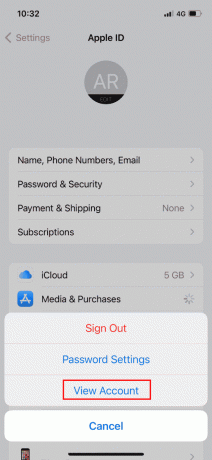
5. Unesite svoje Apple ID i Zaporka prijaviti se.
6. Dodirnite Država/regija.

7. Konačno, odaberite trenutnu regiju nalazite se u.
Ako su pogrešku uzrokovale netočne postavke regije, gornja metoda bi je trebala riješiti i trebali biste moći instalirati GarageBand na svoj iPhone.
Također pročitajte: Kako dodati i ukloniti osobe u grupnom tekstu na iPhoneu
Metoda 7: Postavite Apple ID metode plaćanja
Korisnici iPhonea moraju odabrati način plaćanja za instaliranje i ažuriranje aplikacija u App Storeu. Kako biste provjerili svoje Apple ID načine plaćanja, možete slijediti sljedeće korake.
1. Idi na postavke na vašem iPhoneu.
2. Ići Apple ID postavljanje.
3. Dodirnite Plaćanje i dostava.

4. Dodirnite Dodajte način plaćanja mogućnost dodavanja i upravljanja njima.
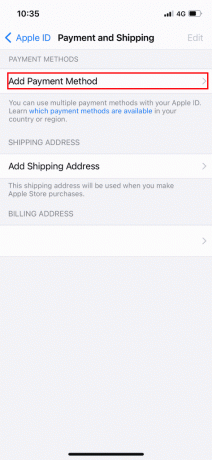
Također pročitajte:Kako promijeniti Apple način plaćanja
Metoda 8: Ponovno pokrenite iPhone
Ako vam ništa od gore navedenog ne odgovara, možete pokušati ponovno pokrenuti svoj iPhone kako biste izbjegli probleme sa sustavom koji uzrokuju grešku nemogućnosti instalacije GarageBand. Za ponovno pokretanje iPhonea, možete slijediti ove jednostavne korake.
1. pritisni Gumb za napajanje na vašem iPhoneu.
2. Prisilno ponovno pokretanje vaš iPhone.
Bilješka: Nakon ponovnog pokretanja telefona provjerite je li problem riješen; ako problem i dalje postoji, prijeđite na sljedeću metodu.

Često postavljana pitanja (FAQ)
P1. Zašto ne mogu preuzeti GarageBand na svoj iPhone?
Ans. Može postojati više razloga za GarageBand aplikaciju ne instalirati na vaš iPhone, a razlozi mogu varirati od nedovoljno prostora za pohranu do stare verzije iOS-a vašeg iPhonea.
Q2. Zašto ne mogu instalirati aplikacije na svoj iPhone?
Ans. Ako ne možete instalirati aplikacije na svoj iPhone, možete poduzeti različite mjere za rješavanje problema, kao što su provjera načina plaćanja i postavki regije.
Q3. Što je aplikacija GarageBand?
Ans. Aplikacija GarageBand razvijena je za iOS; aplikacija omogućuje korisniku sviranje svojih instrumenata i softverskih instrumenata.
Preporučeno:
- Popravite pad Forza Horizon 5 u sustavu Windows 10
- Što je kod pogreške 36 na Macu?
- Kako vidjeti blokirane poruke na iPhoneu
- Kamo idu preuzimanja na iPhone?
Nadamo se da je ovaj vodič bio od pomoći i da ste uspjeli popraviti nije moguće instalirati GarageBand aplikaciju na vašem iOS uređaju. Ostavite komentar i javite nam koja vam je metoda uspjela. Također, ako imate pitanja, upita ili prijedloga, slobodno ih podijelite s nama.



